Google Maps: C車mo colocar y compartir un punto cualquiera
Te contamos qu谷 son los Pines y para que puedes usarlos desde tu ordenador o tel谷fono m車vil.
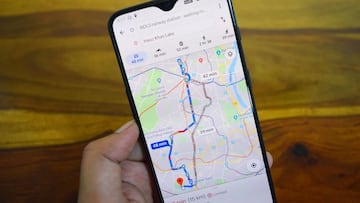
Google Maps es una de las aplicaciones que no faltan en un smartphone. Y es que disponer de un software que te dice d車nde est芍s y c車mo puedes llegar a un sitio nunca est芍 de m芍s. Pero en ocasiones no es solo cuesti車n de usar el buscador y que la aplicaci車n te sorprenda, si no que t迆 mismo puedes echar un vistazo al mapa digital y seleccionar una ubicaci車n. A esto se le llama Pin y te vamos a contar c車mo crearlo y sacar todo el partido a Google Maps.
C車mo usar los Pines de Google Maps
Las aplicaciones cartogr芍ficas tienen una forma de uso igual a la de cualquier mapa. Se basan en las coordenadas con las que puedes elegir un punto del mapa. La electr車nica ha democratizado su uso y ahora todo es tan sencillo como buscar el nombre de una poblaci車n, el de un restaurante o bien el de un punto que te han mandado por tu aplicaci車n de mensajer赤a favorita. Estas acciones pueden ser muy sencillas, especialmente la 迆ltima, pero incluso esta tiene varias formas de usarse.
Para ello necesitas conocer qu谷 son los Pines. Seguro que lo has visto alguna vez, ya que actualmente es el icono de la app de Google. Este sirve para ubicar un punto concreto en el mapa, sea o no un punto importante que contenga informaci車n detallada. Para utilizarlo basta con seleccionar el sitio que has visto para obtener su informaci車n. De lo contrario, solo tienes que mantener pulsada la pantalla en el sitio que quieres ver para colocar uno de estos Pines. Tambi谷n puedes usar el clic derecho del rat車n si lo haces desde tu ordenador.
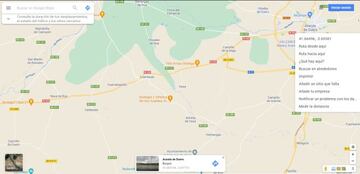
Una vez hecho esto, en el cuadro de b迆squedas aparecer芍n dos cosas: una puede ser el nombre del sitio que seleccionas y la otra una coordenada. Esto 迆ltimo es importante porque forma parte de la segunda parte del art赤culo para colocar y compartir un Pin en Google Maps.
Compartir Pines entre dispositivos
Cambiamos un poco de tema, porque debes saber que para compartir un Pin de Google Maps a trav谷s de diferentes dispositivos. Por supuesto que conocer芍s la opci車n de Compartir habilitada en tu smartphone, pero cuando se trata de usar tu PC tambi谷n tienes varias opciones. Una de ellas pasa por compartir las coordenadas de las que te habl芍bamos antes, que siempre ayuda a colocar un punto en el mapa. La otra pasa por usar la opci車n de &Enviar a tu tel谷fono* si est芍s en tu ordenador para mandarlo desde el m車vil o usar una app de mensajer赤a de este y compartir la URL.


